
Edmund Richardson
0
4022
614

Windows 8, 26 Ekim'de dünyaya resmen açıldı; Kendi mini lansman partinize katıldığınızı veya katıldığınızı farzedeceğim, çünkü herkesin yeni bir Windows sürümü çıktığında yaptığı şey budur..
Ancak, anlayamadığınız bazılarınız olduğunu anlıyoruz. “Yükselt”, İşte size Windows 8'in en iyi özelliklerini kullanabilmeniz için 5 ipucu. kalitesiz eski Windows 7 makinesi, şu anda.
Minimum Gereksinim: Espri anlayışı…
Temel Dokunmatik Ekran Görünümü ve Hissi
Muhtemelen duyduğunuz gibi, Windows 8 tanıtıyor 63 yeni jest tabanlı kontrol her sistem fonksiyonu için parlaklığı ayarlamaktan teyzene bir e-posta göndermeye kadar (kedinizin resmini tweetlemekle karıştırılmamalıdır - bunlar çok benzer hareketlerdir).
Bu nedenle, bu temel Windows 8 görünümünü elde etmek için, küçük bir yağlı kağıt parçasını sıkın, sabah kızartırken kalan pastırma yağını kızartın ve en yaygın jest işaretlerini taklit etmek için aşağıdaki kullanışlı tabloyu izleyin..
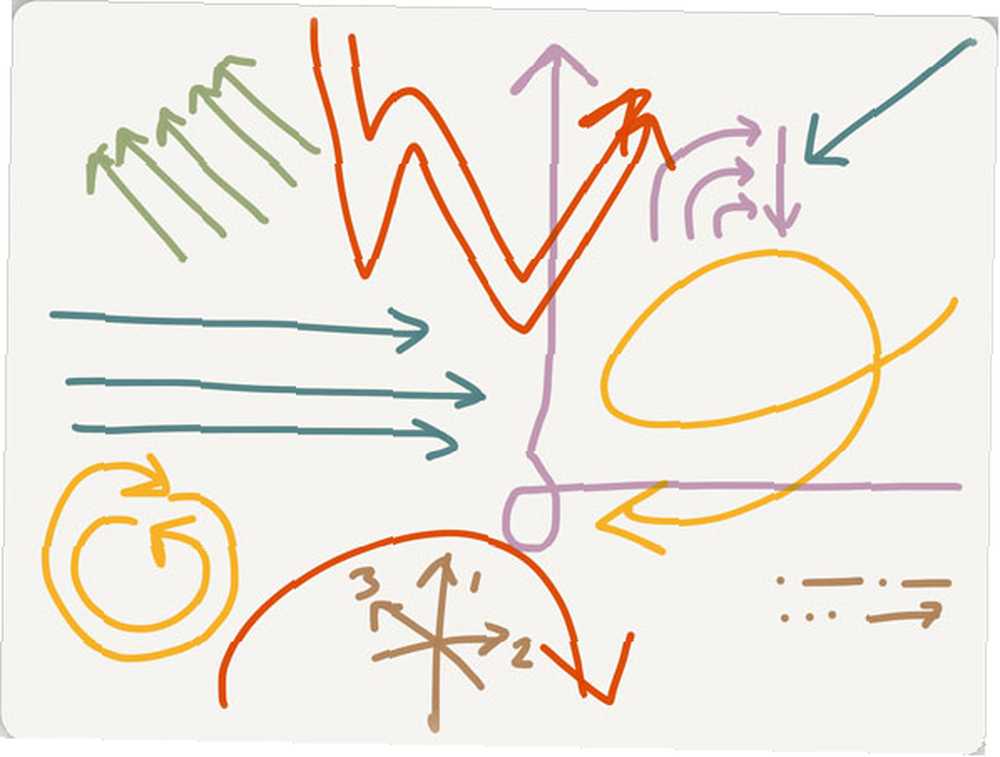
Şimdi ziyaretçiler ekranınızı gördüklerinde, anında dışlanacaklar “Ah! Siz de Windows 8 kullanıyorsunuz!”, ve dışarıda hissetmene gerek yok. Açıkçası, aslında ekrana dokunmaya çalışmadıklarından emin olun..

“Basit” arayüzey
Metro'nun görünümünü seviyorum, pardon - Modern UI - ya da şimdi ne denirse? Bu kolay. 1996’dan kalma eski bir AOL CD’niz varsa, hemen yükleyin ve tüm göz atma işlemlerinizi çocuk portalından yapın; hiç kimse farkı anlamaz.

Kullanışlı bir AOL CD'niz yoksa, aşağıdaki basit adımları izleyin:
- Masaüstünüze sağ tıklayın ve masaüstünü etkinleştirin “gadget'lar”. Asla ihtiyaç duymayacağınız anlamsız boklarla dolu bir ekran görünene kadar masaüstüne mümkün olduğunca çok sürükleyin (ama hey, dinamik!)
- Arka planı düz bir renge ayarla
- Yüksek kontrastlı renk düzeni kullanın

Hey! Çabuk! Bahse girerim düşünüyorsun “Büyük bir fontta olmadan önceki tarihi nasıl bildin??” - Biliyorum, bu sağduyulu ve “yerden tasarruf” Görev çubuğundaki tarih göstergesi yeterli değildi, değil mi? Teşekkürler, Microsoft.
Başlat Menüsünüzün Klasörünü Kaldırın
Başlat menünüz şu anda eski bir klasör tarzı sistemde düzenlenmiş mi? Evet - ondan kurtul. Her şeyi bir düzeye çıkarmanız yeterlidir; yeni Windows 8 stilindeki tüm uygulamalarınıza anında göz atabilirsiniz.
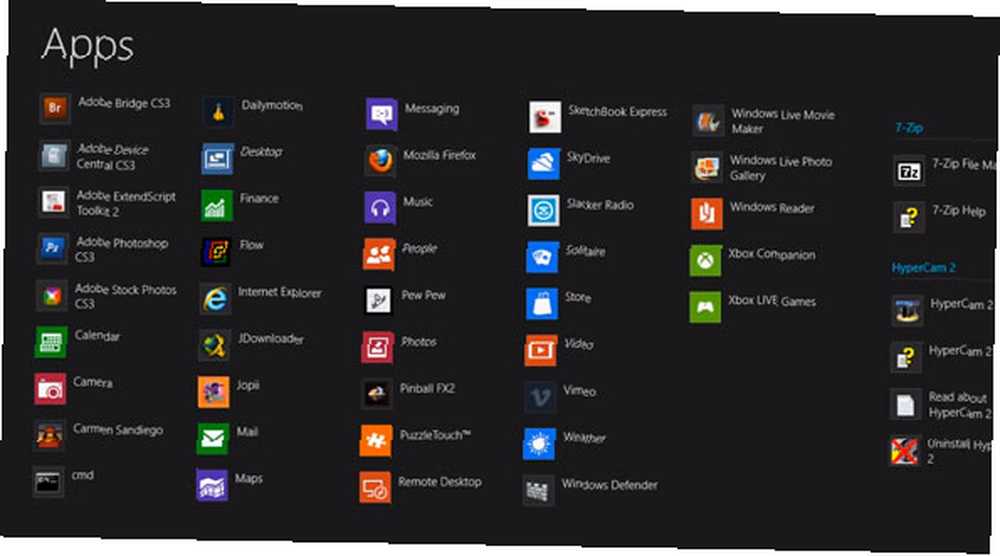
Bu sinir bozucu Başlat menüsü öldür
Windows 8'in en iyi özelliklerinden biri, başlattığınız tüm masaüstü uygulamaları için değerli görev çubuğu alanını serbest bırakarak, başlangıç menüsünün kaldırılması olabilir. StartKiller Windows 7'de de aynı şeyi yapıyor - neden yükseltme!
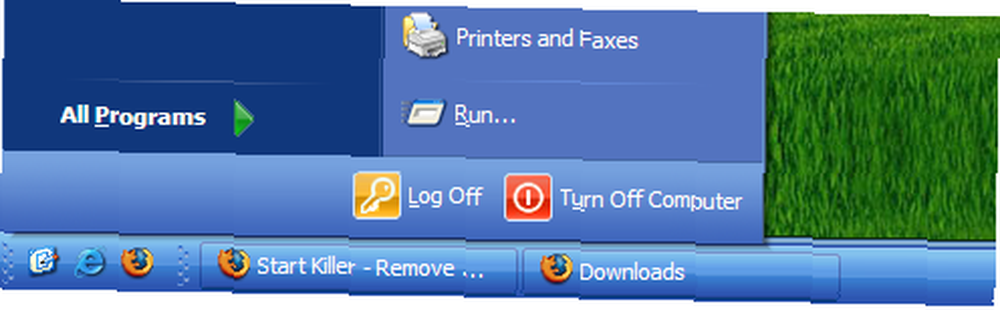
Kendinizi yalnızca Android uygulamalarıyla sınırlandırın - BlueStacks ile
Tüketiciler bir Windows 8 RT tableti satın aldıklarında, yalnızca Windows 8 Mağazasından uygulamaları çalıştırabilmeleri için mağazalarında hoş bir sürpriz yaşayacaklar! BlueStacks Bluestacks: Windows PC'de Android Uygulamaları Çalıştır Bluestacks: Windows PC'de Android Uygulamaları Çalıştır ve ardından sınırlı bir kullanıcı hesabı oluşturarak da bu keyfi yaşayabilirsiniz sadece bu yazılıma erişim. Tüm eski Windows yazılımlarınıza elveda deyin; ve Yönetici hesabındaki parolayı ayarlarken anahtarları geri aldığınızdan emin olun, böylece geri dönüp bunlardan birini kullanmayacaksınız “verimlilik” Sahip olduğunuz yazılım. Hey, öfkeli kuşlar!
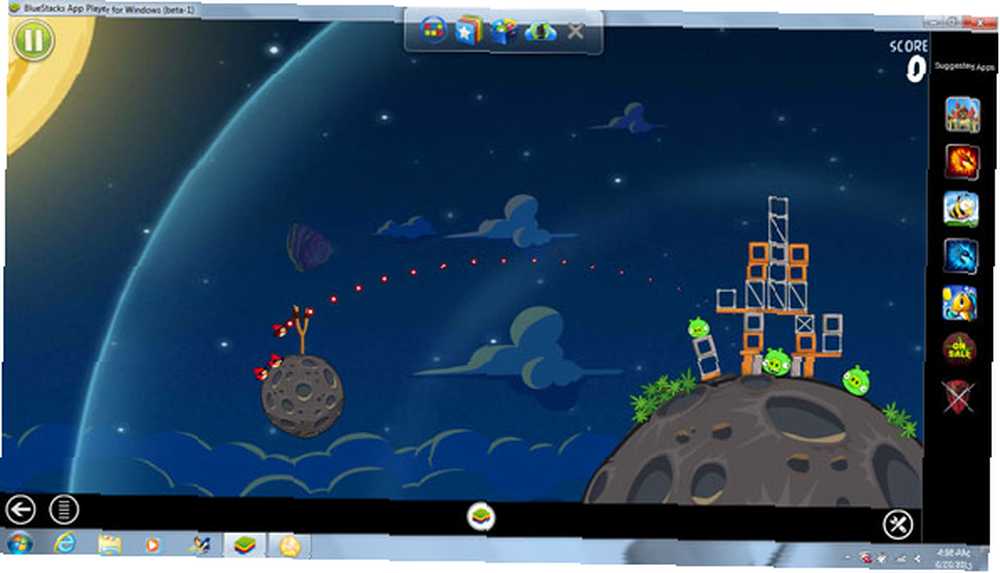
Kilit Ekranını Etkinleştir
Açtığınızda PC'nizin doğrudan masaüstünüze gitmesi sizi rahatsız etmedi mi? İlk önce büyük bir resim, fazlalık bir saat ve takvim bile göstermiyor. Windows 8, bir şifre girmeden önce aşağıdan yukarıya doğru hareketi uygulayabilmenizi sağlayan harika bir kilit ekranı tanıtarak düzeltiyor.
Aslında hareket özelliklerini alamıyorsanız (pastırma yağı kullanımına ilişkin daha önceki tavsiyelere bakın), ekran koruyucunuzu bilgisayarınızı kilitleyecek ve her 15 dakikada bir parola gerektirecek şekilde ayarlayabilirsiniz. Sorun değil - daha sonra bana teşekkür edebilirsiniz.

Farenizi çevirin 90º
Windows 8, geleneksel yukarı ve aşağı fare tekerleği kaydırma özelliğini ortadan kaldırır ve bunun yerine işleri yatay olarak kaydırır. Bunu yapmak için Windows 7 uygulamalarınızı kolayca değiştiremezseniz de aynı şeyi alabilirsiniz. dikey hareket hissi sadece farenizi döndürme 90º (sola veya sağa doğru). Şimdi sola ve sağa kaydırdığınızda, uygulamanız doğal olarak yukarı ve aşağı hareket edecektir! Ziyarete gelen herhangi bir Windows 8 kullanıcısı hemen algılar ve evinizde hissedersiniz..
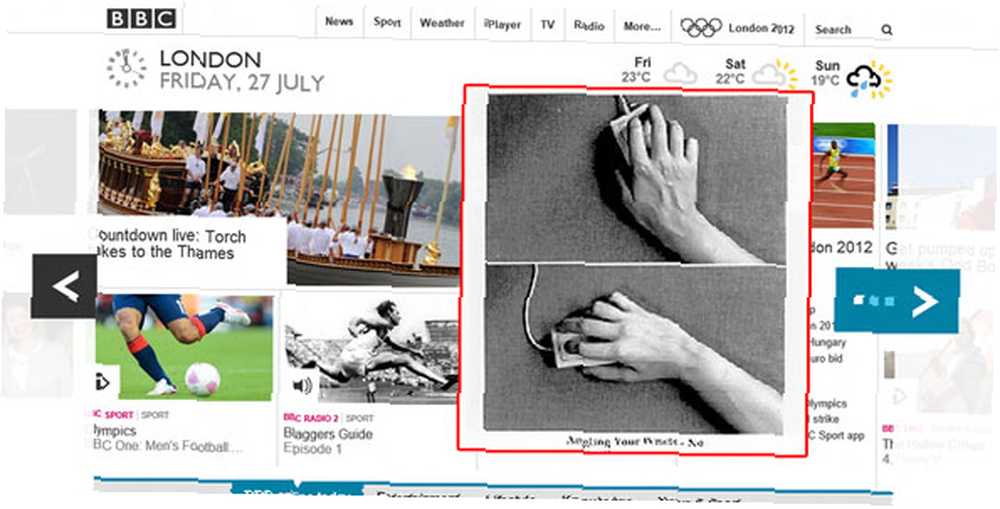
Windows 7 masaüstünüzü Windows 8 gibi davranmasını sağlamak için başka hangi ipuçlarına sahipsiniz? Yorumlarda harika ipuçlarını paylaş!
Belli olmadığı durumda - sadece şaka yapıyorum - lütfen yorumlarda bu kadar üzülmeyin ve kanlı bir Mac-fanboy cinayeti çığlık atmaya başlayın. Zaten bir Android kullanıyorum Neden Bir Sonraki Telefonum Neden Bir Apple Fanboyundan Bir iPhone Değildir? [Görüş] Takma töreni kabul edip devam edebilirim. Evet, Apple ürünlerini seviyorum ve Windows'a dokunma düşüncesiyle titredi. .
Resim Kredisi: Twitter / Katztsu











